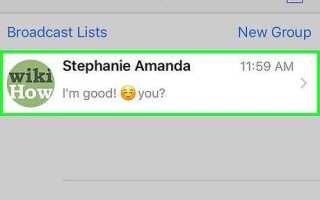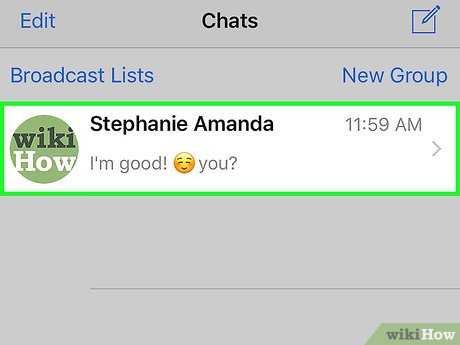
Цитирование в WhatsApp – один из ключевых инструментов для сохранения контекста в переписке, особенно в групповых чатах. Правильное использование этой функции помогает избегать недоразумений и ускоряет коммуникацию, позволяя адресно реагировать на конкретные сообщения.
Чтобы процитировать сообщение на Android, достаточно нажать на него и удерживать, затем выбрать значок стрелки в верхней части экрана. На iOS процесс аналогичен: длительное нажатие, затем выбор «Ответить». Цитируемое сообщение появится над полем ввода, после чего можно добавить комментарий и отправить его. В веб-версии WhatsApp нужно навести курсор на сообщение, нажать стрелку вниз, а затем выбрать пункт «Ответить».
Функция цитирования особенно полезна при обсуждении нескольких тем одновременно. При этом важно не сокращать и не искажать цитируемый текст – это может привести к недопониманию. Если необходимо сослаться на более старое сообщение, стоит использовать функцию поиска (значок лупы), чтобы найти нужную реплику и процитировать её напрямую.
В деловой переписке рекомендуется использовать цитирование при ответе на задачи, уточнения или вопросы, чтобы зафиксировать точку отсчёта обсуждения. Это снижает вероятность ошибок и упрощает контроль за выполнением поручений. Всегда проверяйте, правильно ли выбрано сообщение перед отправкой ответа – особенно в переписке с высокой интенсивностью.
Как процитировать сообщение в личной переписке на Android
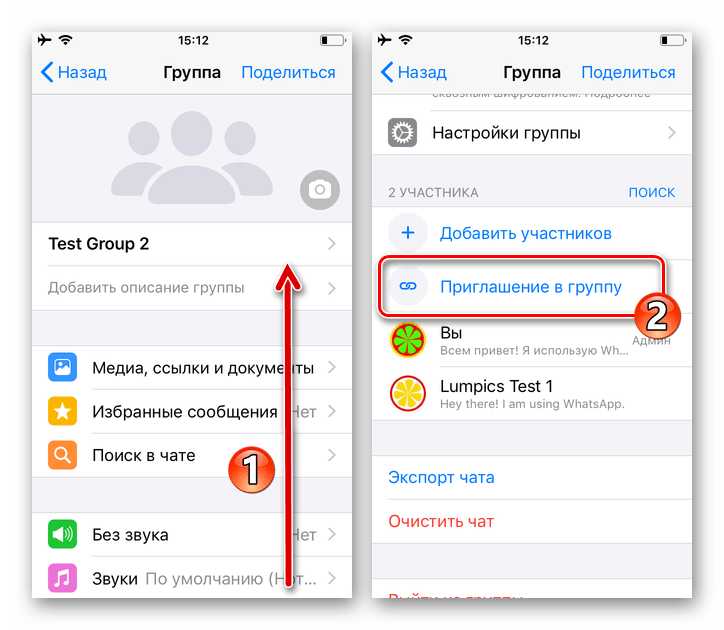
Откройте чат с нужным пользователем в приложении WhatsApp.
Найдите сообщение, которое необходимо процитировать. Нажмите на него и удерживайте палец до появления панели действий в верхней части экрана.
Нажмите на иконку стрелки влево – это значок цитирования. После этого внизу появится поле ввода с прикреплённым фрагментом исходного сообщения.
Введите свой текст ответа и отправьте сообщение. Цитата отобразится над вашим сообщением с отметкой, кто автор и содержанием оригинального текста.
Если необходимо процитировать несколько сообщений, выделите их одно за другим, удерживая каждый, затем нажмите на ту же стрелку. Все цитаты будут объединены в одном сообщении с указанием их порядка.
Функция доступна как для текстовых, так и для медиафайлов (фото, видео, голосовые сообщения). При цитировании медиа WhatsApp прикрепляет уменьшенное изображение или иконку аудиофайла вместе с подписью, если она есть.
Цитировать можно даже старые сообщения в длинной переписке – для этого используйте поиск (значок лупы), затем выполните те же действия.
Как процитировать сообщение в личной переписке на iPhone

Откройте чат в WhatsApp, где находится нужное сообщение. Найдите его и сделайте долгий тап (нажатие и удержание пальца) до появления контекстного меню.
В появившемся меню выберите пункт «Ответить». После этого выбранное сообщение автоматически появится над полем ввода текста, сопровождаясь визуальной рамкой и указанием автора.
Введите свой комментарий и нажмите на кнопку отправки. Ответ будет опубликован вместе с цитатой исходного сообщения, даже если оно было отправлено ранее в переписке.
Цитировать можно как текстовые, так и мультимедийные сообщения, включая фото, видео и голосовые записи. Для голосовых сообщений цитата будет содержать миниатюру аудиофайла, а для медиа – уменьшенное изображение или значок видео.
Если вы хотите процитировать старое сообщение, воспользуйтесь функцией поиска. Нажмите на имя собеседника в верхней части чата, затем – «Поиск», введите ключевое слово, найдите нужное сообщение и используйте долгий тап для его цитирования.
Также можно быстро ответить на последнее сообщение, проведя по нему вправо одним движением – жест работает для любых типов сообщений и автоматически активирует режим цитирования.
Как процитировать сообщение в групповом чате
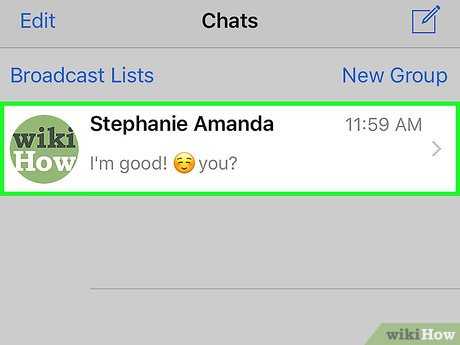
Перед отправкой убедитесь, что имя отправителя отображается над цитатой – это особенно важно в группах с большим числом участников, чтобы избежать путаницы.
Если вы отвечаете на мультимедийное сообщение (фото, видео, голосовое), цитата сохранит вложение в уменьшенном виде. Это позволит другим участникам быстро идентифицировать контекст.
Цитировать можно как собственные, так и чужие сообщения. Для этого не имеет значения, насколько давно сообщение было отправлено – поиск и цитирование работают даже для старых сообщений, если они не были удалены.
На ПК в версии WhatsApp Web или в десктопном приложении наведите курсор на сообщение, нажмите стрелку в правом верхнем углу и выберите «Ответить». Откроется строка ввода с вложенной цитатой.
Избегайте цитирования нескольких сообщений подряд без пояснений – это затрудняет восприятие. Лучше разбейте ответы на отдельные сообщения и сопровождайте их краткими комментариями.
Как ответить с цитатой на голосовое сообщение
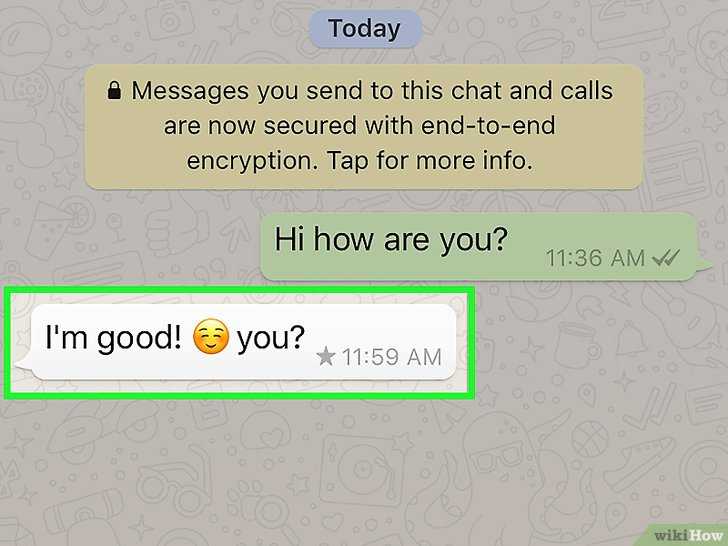
WhatsApp не поддерживает прямое цитирование голосовых сообщений в формате, аналогичном текстовым. Однако существует способ ответить с контекстом, сохранив ссылку на исходное аудио.
- Нажмите и удерживайте голосовое сообщение, на которое хотите ответить.
- В верхней части экрана появится панель – нажмите на значок стрелки влево (ответить).
- Появится окно ввода с вложенной цитатой голосового сообщения (без расшифровки текста).
- Введите текст ответа и отправьте сообщение. Получатель увидит голосовое сообщение в виде вложенной цитаты над вашим ответом.
Если нужно уточнить содержание голосового сообщения:
- Прослушайте сообщение и выделите ключевые моменты.
- В ответе укажите, на какой части записи вы реагируете, например: «По поводу второй минуты: да, я согласен».
Для удобства дальнейших обсуждений можно использовать расшифровку:
- Воспользуйтесь сторонним приложением для транскрипции аудио (например, Google Recorder, Otter.ai).
- Скопируйте ключевую фразу из расшифровки и вставьте её в ответ вместе с вложенной цитатой аудиосообщения.
Такой подход облегчает навигацию в длинных переписках и делает коммуникацию точнее.
Как процитировать старое сообщение в длинной переписке
Откройте чат в WhatsApp и прокрутите переписку до нужного фрагмента. Для ускорения поиска воспользуйтесь встроенным поиском: нажмите на значок лупы в верхней части экрана, введите ключевое слово из сообщения. После нахождения нужного текста нажмите и удерживайте его, затем выберите иконку с ответной стрелкой – сообщение будет процитировано в поле ввода.
Если сообщение слишком старое и прокрутка занимает много времени, откройте меню чата, выберите пункт «Поиск», укажите точную фразу или имя отправителя, чтобы сузить результаты. При необходимости уточняйте дату в сочетании с ключевыми словами.
На iPhone после нахождения нужного сообщения смахните его вправо – это автоматически добавит цитату в ответ. На Android используйте долгое нажатие и кнопку «Ответить» в верхней панели.
Цитирование работает и для голосовых сообщений, изображений и документов. Для этого также удерживайте элемент, затем нажмите «Ответить» – в чате отобразится миниатюра файла с ссылкой на оригинал.
Что делать, если цитата не прикрепляется к сообщению
Если функция цитирования в WhatsApp не работает, сначала убедитесь в актуальности приложения: устаревшая версия может содержать ошибки, влияющие на функционал. Обновите мессенджер через официальный магазин приложений.
Проверьте стабильность интернет-соединения, так как сбои могут препятствовать корректной отправке цитат. При слабом сигнале попробуйте переключиться между Wi-Fi и мобильными данными.
Для корректного цитирования удерживайте палец на нужном сообщении до появления меню, затем выберите «Ответить». Если меню не появляется, перезапустите приложение, а при повторной ошибке – устройство.
В групповых чатах иногда возникают ограничения на цитирование из-за настроек администратора. Проверьте права и, если необходимо, обратитесь к администратору для получения разрешения.
Если проблема сохраняется, очистите кэш приложения в настройках телефона. Это устранит временные сбои без удаления данных переписки.
При продолжении неполадки удалите и заново установите WhatsApp, предварительно сделав резервную копию чатов.
Как удалить или отредактировать сообщение с цитатой

Для удаления сообщения с цитатой в WhatsApp нажмите и удерживайте нужное сообщение, затем выберите значок корзины. В появившемся меню выберите «Удалить для всех», чтобы скрыть сообщение у всех участников чата. Учтите, что функция действует только в течение ограниченного времени – обычно до 1 часа после отправки.
Редактировать отправленное сообщение напрямую нельзя, однако можно удалить исходное и отправить исправленное заново. Чтобы сохранить контекст, скопируйте текст цитаты перед удалением и вставьте его в новое сообщение, добавив исправления. Это позволяет сохранить ссылку на оригинальное сообщение, минимизируя путаницу.
Если цитата была отправлена вами, удаление исходного сообщения автоматически уберёт цитируемый фрагмент из ответов других участников, но текст исправленного сообщения необходимо отправлять заново вручную.
В групповых чатах и при большом количестве сообщений своевременное удаление и корректировка с цитатами помогает сохранить порядок и избежать недоразумений. Регулярно проверяйте сроки действия удаления для предотвращения ошибок.
Как использовать цитирование для ясности в рабочих чатах
Цитирование в рабочих чатах WhatsApp помогает структурировать диалог, снижая риск недопонимания и повторных вопросов. Важно использовать цитирование точно и уместно:
- Выделяйте ключевые сообщения. Цитируйте конкретный вопрос, задание или важное замечание, чтобы акцентировать внимание участников на основном.
- Цитируйте только релевантный фрагмент. Не копируйте длинные сообщения целиком – это создает визуальный шум и усложняет восприятие.
- Добавляйте комментарии после цитаты. Комментируйте или давайте ответ прямо под цитируемым текстом для удобства восприятия и логичности диалога.
- Используйте цитирование для уточнения сроков и задач. Например: «Вы спрашивали о дедлайне: 15 мая. Сейчас срок остается неизменным».
- Не цитируйте сообщения из предыдущих дней без необходимости. Сохраняйте актуальность коммуникации, чтобы избежать информационной перегрузки.
- В крупных группах указывайте автора цитаты. Это предотвращает путаницу, особенно если обсуждение ведут несколько человек.
Соблюдение этих правил помогает повысить эффективность рабочих обсуждений и минимизировать ошибки, связанные с неправильным пониманием информации.
Вопрос-ответ:
Можно ли в официальной переписке использовать цитаты из WhatsApp?
Да, цитаты из сообщений WhatsApp вполне допустимы в официальных документах, если они актуальны и подтверждают суть. Главное — сохранить точность передаваемой информации и указать источник, например, дату и время переписки, а также участников разговора. Это поможет избежать недоразумений и подтвердит достоверность данных.
Как правильно оформить цитату из WhatsApp в письменном тексте?
Цитату из WhatsApp лучше оформить так, чтобы она была четко выделена в тексте. Обычно используют кавычки и указывают автора сообщения, дату и время отправки. Например: «[Имя]: [текст сообщения] (дата, время)». Если цитата длинная, её можно выделить блоком, чтобы читателю было легче воспринимать информацию.
Можно ли пересказывать содержание сообщений WhatsApp без дословного цитирования?
Пересказ допустим, но нужно быть осторожным, чтобы не исказить смысл. Лучше указывать, что это не прямая цитата, а пересказ или краткое содержание. Если точные слова важны, то стоит приводить дословные цитаты, чтобы избежать недопонимания и сохранить оригинальный контекст.
Какие ошибки чаще всего допускают при цитировании сообщений из WhatsApp?
Чаще всего неправильно указывают источник, забывают уточнить время или автора сообщения, а также неправильно передают текст — изменяют слова или смысл. Еще распространена ошибка — отсутствие согласия участников переписки на использование их сообщений, что может нарушить конфиденциальность и вызвать недовольство.
Нужно ли получать разрешение на использование цитат из WhatsApp в публичных документах?
Да, в большинстве случаев желательно получить согласие участников переписки перед использованием их сообщений. Это связано с вопросами приватности и авторских прав. Если сообщения содержат личную информацию, лучше убедиться, что все стороны согласны на публикацию, чтобы избежать юридических и этических проблем.
Как в WhatsApp корректно процитировать конкретное сообщение в групповом чате?
Чтобы процитировать нужное сообщение в групповом чате WhatsApp, нажмите и удерживайте его до появления меню, затем выберите иконку «Ответить» (обычно это стрелка влево). Таким образом, ваше новое сообщение будет содержать ссылку на исходное, и участники смогут увидеть, на что именно вы отвечаете. Это помогает избежать недопониманий в большом потоке сообщений.
Можно ли редактировать цитату после того, как я уже ответил на сообщение в WhatsApp?
В WhatsApp нет функции редактирования уже отправленного цитируемого ответа. Если вы заметили ошибку или хотите изменить текст, придется удалить сообщение с цитатой и отправить новое. Чтобы удалить, нажмите на сообщение и выберите «Удалить для всех» — при условии, что прошло не слишком много времени после отправки. После этого можно отправить исправленный ответ с правильной цитатой.